Faites face à un décalage sur Genshin Impact ? Tu n’es pas le seul. Le jeu a des graphismes assez élevés mais devrait fonctionner confortablement sur la plupart des PC modernes.
Mais le décalage et le bégaiement sont toujours des problèmes courants sur Genshin Impact, et ici nous avons montré comment vous pouvez facilement les résoudre. Commençons !
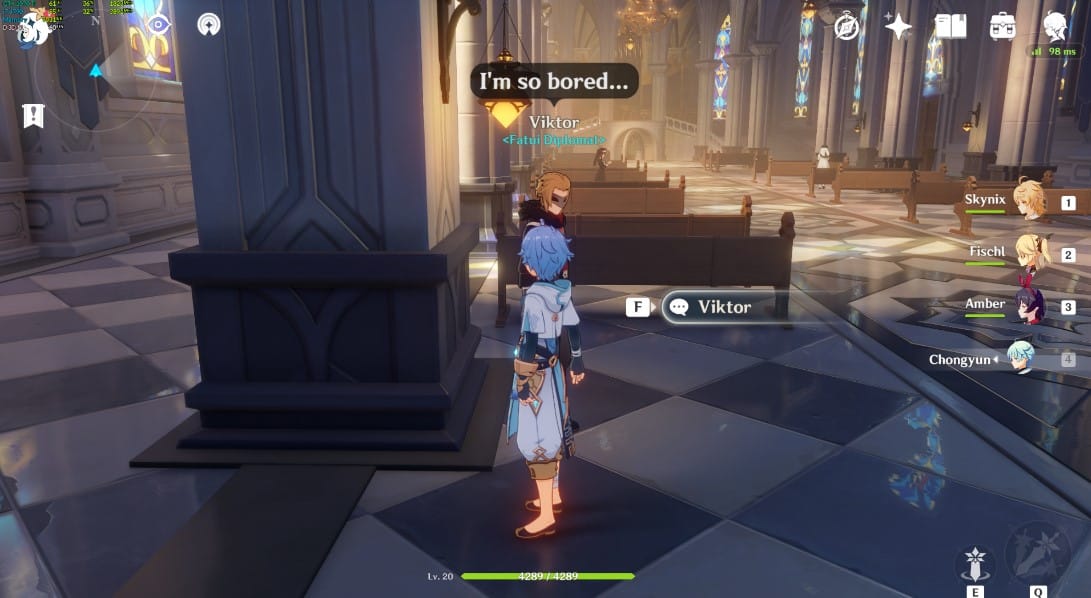
Lire aussi :
Nous avons montré une vidéo de présentation à la fin de l’article pour une solution facile.
Pourquoi Genshin Impact est-il si lent ?
Voici quelques causes potentielles de retards sur Genshin Impact :
Pilote graphique réseau obsolète ou défectueux instable Connexion Internet Trop d’applications monopolisant la bande passante s’exécutant sur votre ordinateur Problèmes de serveur DNS
Comment pouvez-vous résoudre les baisses et les retards FPS de Genshin Impact sur PC ?
Ici, j’ai donné 6 différentes solutions pour résoudre le problème de décalage et de bégaiement sur Genshin Impact. Effectuez comme indiqué et vous pourrez facilement résoudre ce problème.
1) Ajustez les paramètres du jeu
La première chose que vous devez od est modifier les paramètres du jeu pour Genshin Impact. Cela vous aidera à optimiser les graphismes de votre PC et à faire tourner le jeu en douceur.
Voici comment procéder :
Tout d’abord, ouvrez Epic Game Launcher et allez dans la section Bibliothèque pour lancer Genshin Impact.
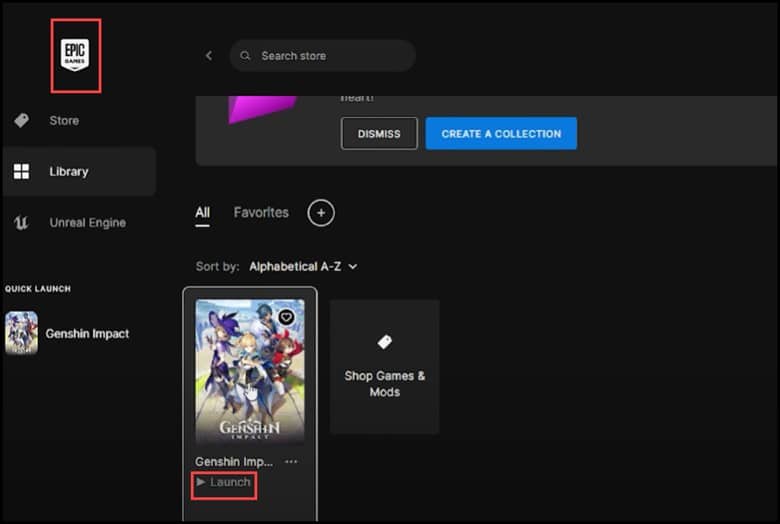
Suivant , cliquez sur Paramètres, puis sur l’onglet Graphiques.
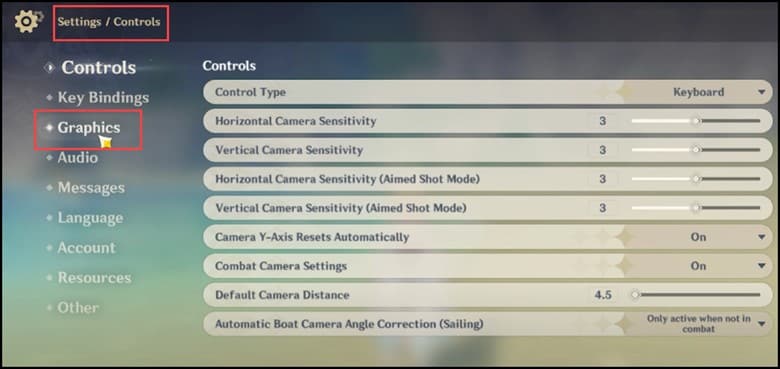
Sous le Graphiques, réglez la Qualité graphique sur Personnalisé. Définissez le mode d’affichage sur plein écran, puis accédez à la section personnalisée. Vous devez régler le FPS sur 60 et désactiver le V-Sync. Définissez également la résolution de rendu sur 0,6. Maintenant, définissez la qualité des ombres, les effets visuels, la qualité SFX et les détails de l’environnement sur le plus bas.
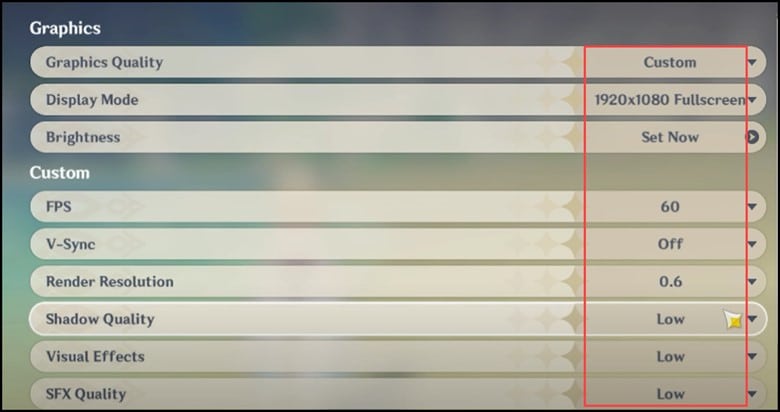
Ensuite, désactivez Anti-Alising, Volumetric Fog, Reflections, Motion Blur et Bloom. Enfin, maintenez la densité de foule faible et désactivez les effets de coéquipier coopératif.
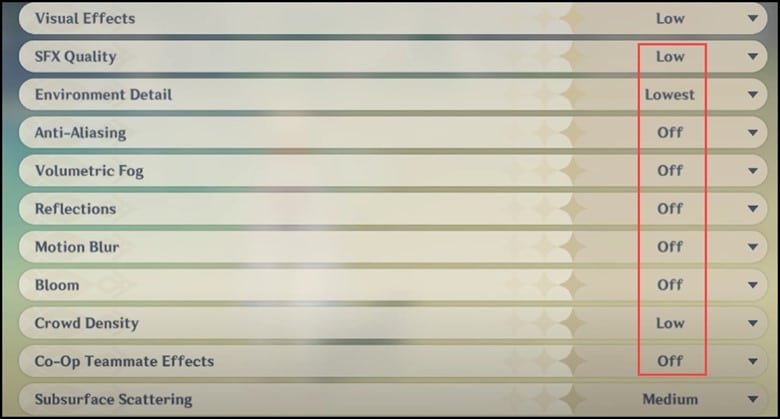
Après avoir fait le changements, redémarrez votre jeu pour appliquer les paramètres. Si cela ne résout pas le problème, vous devez modifier la fenêtre de configuration.
2) Modifier la fenêtre de configuration
Ensuite, vous devez modifier les paramètres dans la fenêtre de configuration. Suivez et apportez les modifications comme indiqué pour corriger le décalage sur Genshin Impact :
Ouvrez le lanceur Genshin Impact. Appuyez et maintenez la touche Maj puis cliquez sur Lancer. Maintenez la touche Maj enfoncée jusqu’à ce que la fenêtre de configuration de Genshin Impact apparaisse. Sélectionnez Résolution d’écran 800 x 600, définissez la qualité graphique sur la plus rapide et assurez-vous que la case Fenêtre n’est pas cochée.
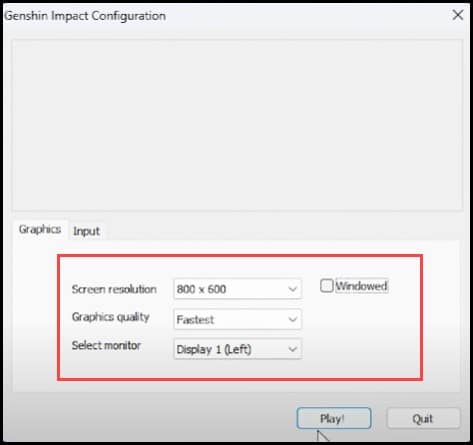
Maintenant, vous devez ouvrir les Paramètres Windows en appuyant sur la touche Windows + I. Cliquez enfin sur Système, puis sur Affichage.
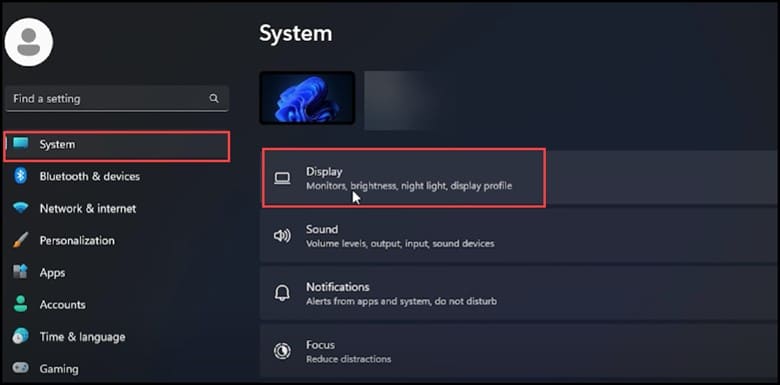
Définissez le Résolution d’affichage à 800 x 600
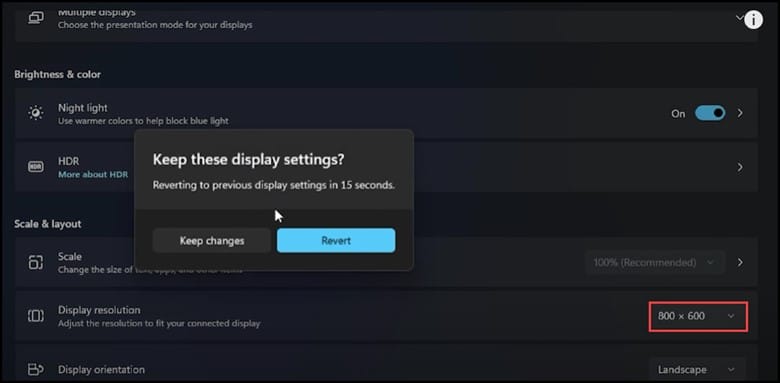
Après avoir apporté les modifications nécessaires, vérifiez si le problème persiste. Si le problème persiste, fermez les applications inutiles exécutées en arrière-plan.
3) Fermez les applications inutiles
Fermez le les applications inutiles qui s’exécutent en arrière-plan peuvent améliorer les performances de jeu. Alors, fermez les applications inutiles lorsque vous avez du retard sur Genshin Impact.
Voici comment vous pouvez le faire :
Tout d’abord, faites un clic droit sur le menu Démarrer et sélectionnez Gestionnaire des tâches.
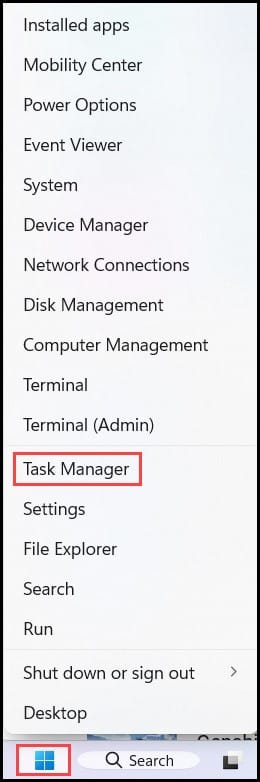
Dans l’onglet Processus, recherchez les processus inutiles, faites un clic droit dessus et sélectionnez l’option Fin de tâche.
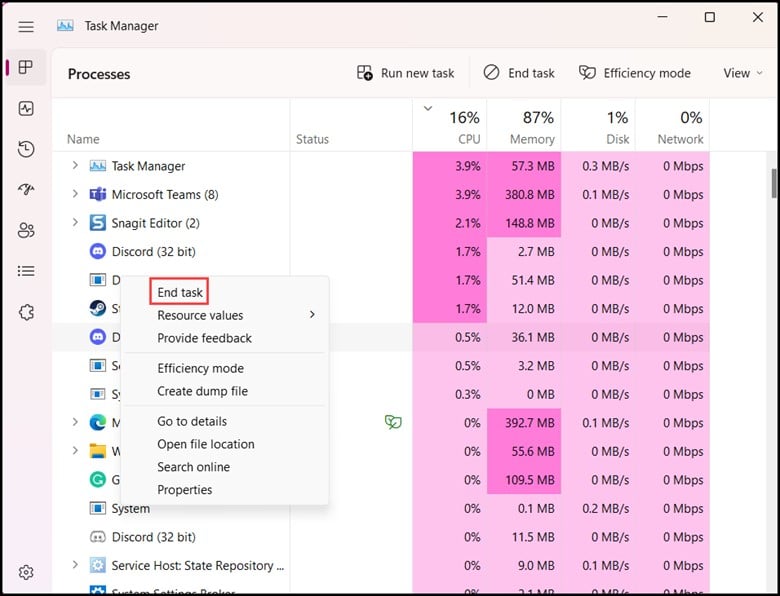
4) Définir sur une priorité élevée
Si plusieurs processus s’exécutent en arrière-plan, définissez Genshin Impact sur une priorité élevée. Cela obligera le PC à allouer plus de ressources pour exécuter le jeu.
Voici comment procéder :
Tout d’abord, vous devez ouvrir le Gestionnaire des tâches et puis allez dans l’onglet Détails. Ensuite, faites un clic droit sur le processus exe Genshin Impact, puis déplacez le curseur sur Définir la priorité et cliquez sur Élevé.
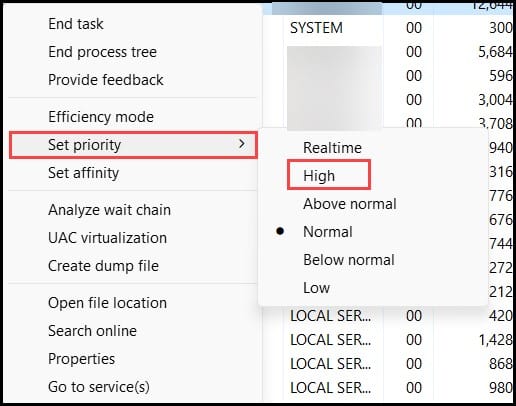
Maintenant, lancez le jeu et vérifiez si Genshin Impact est toujours à la traîne. Si c’est le cas, vous devez mettre à jour le pilote graphique.
5) Mettre à jour le pilote graphique
Les pilotes graphiques obsolètes peuvent être la raison pour laquelle vous obtenez un jeu retards. Vous devez toujours garder vos pilotes à jour pour éviter de tels problèmes et améliorer les performances de jeu.
Voici les étapes pour mettre à jour votre pilote graphique :
Faites un clic droit sur le bouton Démarrer bouton et ouvrez Gestionnaire de périphériques.
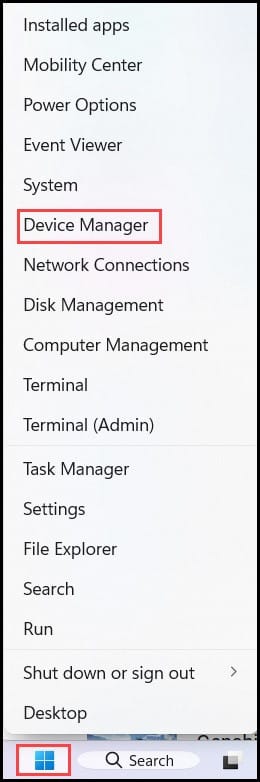
Ensuite, recherchez les adaptateurs d’affichage et développez-les.
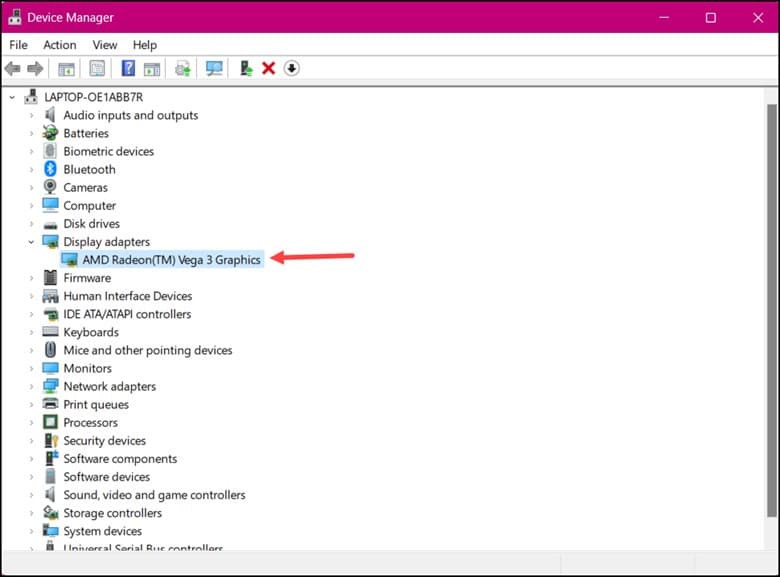
Clic droit sur le pilote graphique et sélectionnez Mettre à jour le pilote.
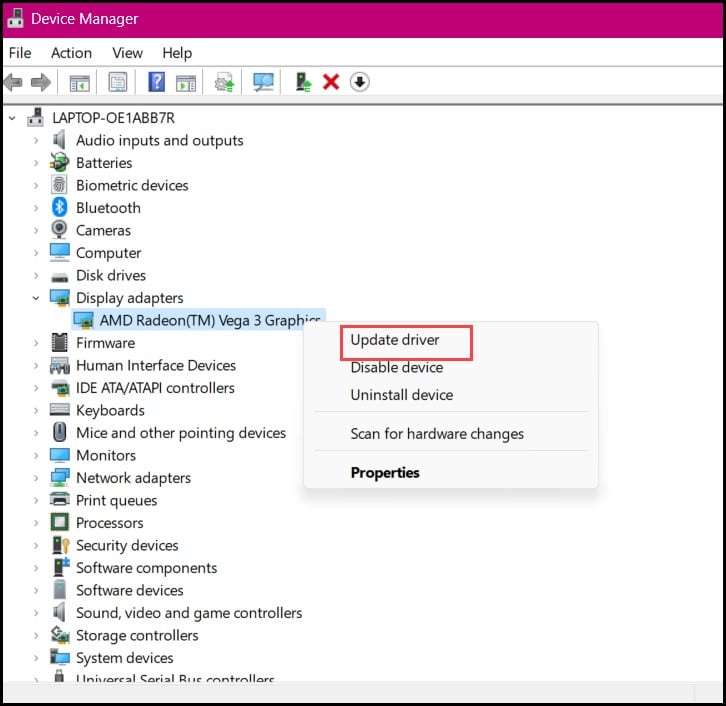
Maintenant , cliquez sur Rechercher automatiquement des pilotes.
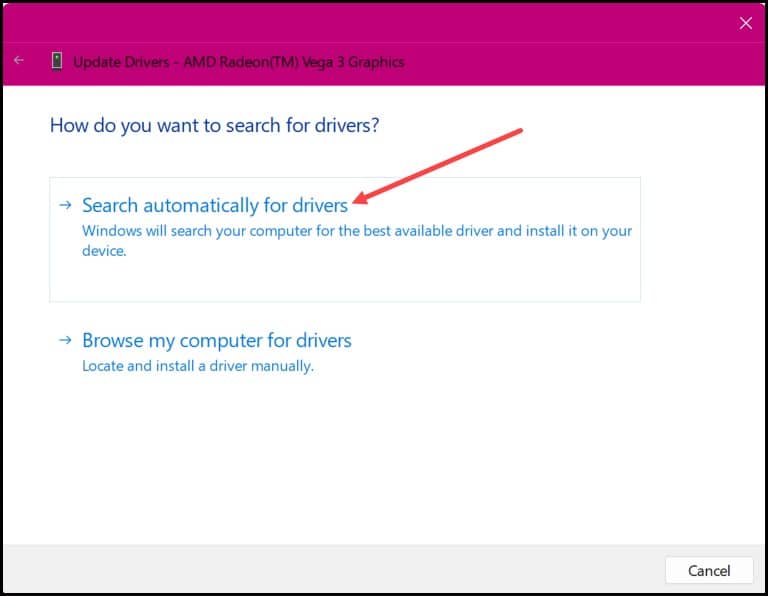
Attendez que Windows télécharge et installe les mises à jour. Redémarrez votre PC.
Dans le cas de la carte graphique Nvidia, utilisez GeForce Experience pour mettre à jour le pilote graphique. Vous pouvez le télécharger et l’installer à partir du site officiel de Nvidia.
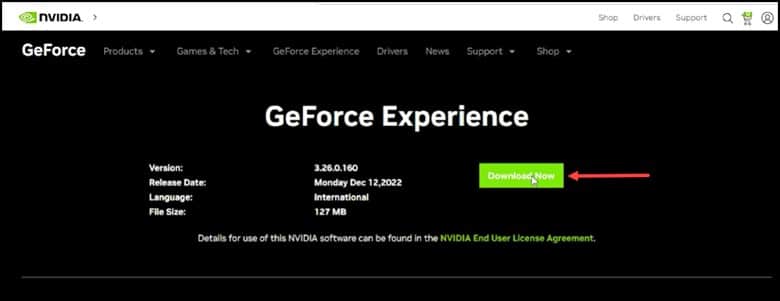
Lancez l’application et cliquez sur Pilotes. Vérifiez si un nouveau pilote est disponible, puis téléchargez-le et installez-le.
Dans le cas des cartes graphiques AMD, le processus est le même mais elles utilisent le logiciel Radeon au lieu de GeForce Experience.
Enfin, lancez l’application et recherchez les pilotes disponibles. Après avoir téléchargé et installé les derniers pilotes, redémarrez votre PC.
6) Réinstallez le pilote graphique
Si la mise à jour du pilote graphique ne résout pas non plus le décalage et bégaye, puis réinstallez le pilote graphique.
Voici comment procéder :
Faites un clic droit sur le menu Démarrer et sélectionnez Gestionnaire de périphériques.
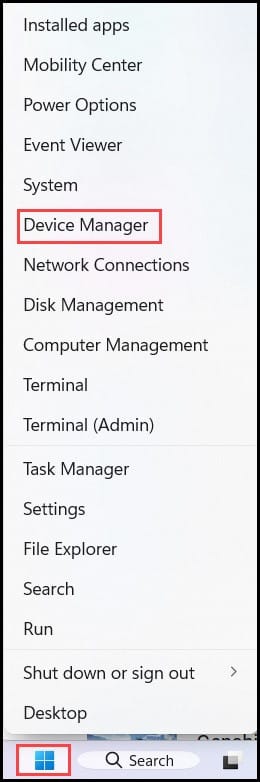
Maintenant, développez les adaptateurs d’affichage et faites un clic droit sur le pilote graphique. Ensuite, sélectionnez Désinstaller l’appareil et suivez les instructions à l’écran.
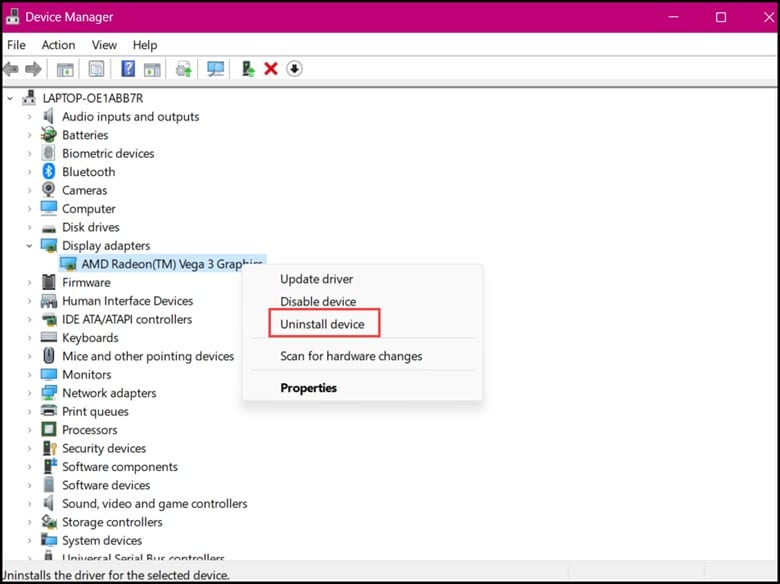
Après le pilote est désinstallé, vous devez l’installer.
Utilisez GeForce Experience et le logiciel Radeon pour télécharger et installer les pilotes des fabricants respectifs.
Derniers mots
Alors, c’est tout. Vous savez maintenant comment corriger le décalage et le bégaiement sur Genshin Impact. Mettez-nous à jour avec vos contributions ou commentaires, le cas échéant. De plus, en cas de doute, contactez-nous dans la section des commentaires ci-dessous.